Mon Dec 16
Cara Ubah Nilai Angka Menjadi Huruf di Microsoft Excel
 2024-07-13
HaiPress
2024-07-13
HaiPress
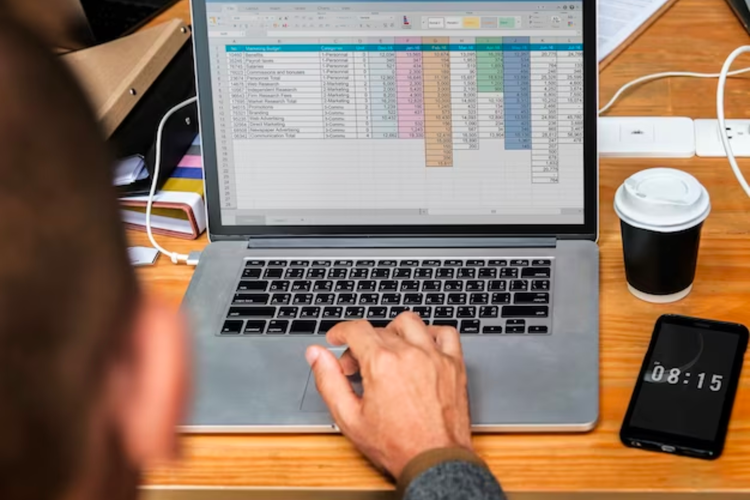
iDoPress - Pengguna yang ingin mengubah nilai angka menjadi huruf di Microsoft Excel dapat berguna dalam berbagai situasi. Terutama dalam pembuatan laporan keuangan,invoice,atau dokumen formal lainnya di mana angka perlu diwakili dalam bentuk kata-kata.
Misalnya saja dalam dokumen resmi,nilai angka menjadi huruf sering kali ditulis dalam kata-kata untuk menghindari kesalahpahaman. Cara praktis mengubah nilai angka menjadi huruf di Microsoft Excel dapat dengan mengunduh add-in atau aplikasi ketiga untuk memudahkan menggunakan rumus untuk mengubah angka menjadi huruf di Microsoft Excel.
Nah bagi Anda yang terbiasa menggunakan Microsoft Excel dan ingin mengubah nilai angka menjadi huruf,selengkapnya berikut ini tutorialnya.
Baca juga: 2 Cara Membuat Nomor Urut Otomatis di Microsoft Excel
Cara ubah nilai angka menjadi huruf di Microsoft Excel
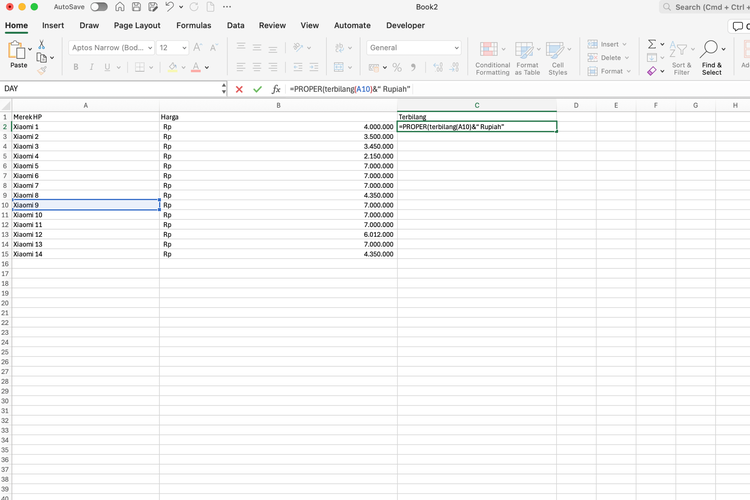
Kompas.com/soffyaranti Ilustrasi cara ubah angka menjadi huruf terbilang di Excel
Download dan instal Add-In Excel untuk fungsi terbilang di tautan berikut ini
Nantinya Anda diarahkan pada Google Drive dan download Add-In tersebut. Pindahkan aplikasi Add-In ke penyimpanan tertentu laptop Anda
Selanjutnya klik kanan klik “Exctract Here”
Selanjutnya buka dokumen yang ingin Anda ubah di Microsoft Excel
Klik “File”,pilih “Options”
Pilih menu “Trust Center” > “Trust Center Settings”
Pilih menu “Macro Settings”
Selanjutnya pilih “Enable all macros…”
Dan klik “OK” kemudian pilih “Add In”
Pada bagian “Manage” pilih “Go”
Nantinya akan kotak dialog dan pilih “Browse”
Selanjutnya pilih file Add In yang telah diunduh sebelumnya,klik “OK” untuk masukkan Add In rumus terbilang
Selanjutnya masukkan rumus,misalnya =PROPER(Terbilang(sel yang akan diubah ke dalam teks)&” Rupiah”
Misalnya saja =PROPER(terbilang(A10)&“ Rupiah”
Selesai,itulah cara mengubah nilai angka menjadi huruf di Microsoft Excel
Demikian cara mengubah angka dengan format terbilang di Microosoft Excel. Perlu diketahui bahwa aplikasi Add-in Excel tersebut diperoleh dari channel YouTube PusatCaraCara. Semoga bermanfaat.
Baca juga: 5 Cara Mengurutkan Data di Microsoft Excel dengan Mudah dan Praktis
Dapatkan update berita teknologi dan gadget pilihan setiap hari. Mari bergabung di Kanal WhatsApp KompasTekno.
Caranya klik link https://whatsapp.com/channel/0029VaCVYKk89ine5YSjZh1a. Anda harus install aplikasi WhatsApp terlebih dulu di ponsel.
Simak breaking news dan berita pilihan kami langsung di ponselmu. Pilih saluran andalanmu akses berita Kompas.com WhatsApp Channel : https://www.whatsapp.com/channel/0029VaFPbedBPzjZrk13HO3D. Pastikan kamu sudah install aplikasi WhatsApp ya.
Penafian: Artikel ini direproduksi dari media lain. Tujuan pencetakan ulang adalah untuk menyampaikan lebih banyak informasi. Ini tidak berarti bahwa situs web ini setuju dengan pandangannya dan bertanggung jawab atas keasliannya, dan tidak memikul tanggung jawab hukum apa pun. Semua sumber daya di situs ini dikumpulkan di Internet. Tujuan berbagi hanya untuk pembelajaran dan referensi semua orang. Jika ada pelanggaran hak cipta atau kekayaan intelektual, silakan tinggalkan pesan kepada kami.




